
发布时间:2021-12-27 11: 38: 02
品牌型号:LENOVO 80T3
系统:Windows 10 专业版 64-bit
软件版本:会声会影
字幕是电影中一个不可或缺的重要元素,它能够帮助观众快速理解影片中的信息,如影片中的介绍、人物的对话、场景的描述等。今天我们就来聊聊究竟电影中的滚动字幕是如何制作的,以及怎样制作出一个美轮美奂的电影片尾滚动字幕效果。
一、电影滚动字幕怎么制作
下面以会声会影为例,给大家分享一下究竟电影中的滚动字幕是如何制作出来的吧。
首先将视频导入到视频轨道中:鼠标移到视频轨道的右侧处,右键点击,然后选择“插入视频”,在弹出框中选择好文件路径和文件后,就可以将准备好的视频素材导入到视频轨道上了。
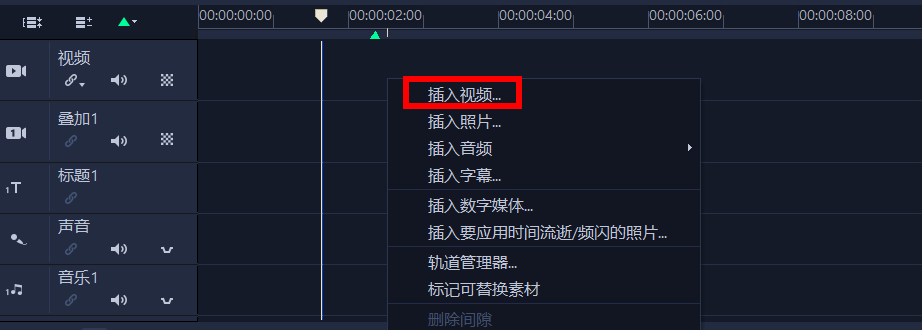
图1 导入视频素材
然后用同样的方法,在标题轨道的右侧栏点击鼠标右键,然后选择“插入字幕”,接着在弹出的对话框中就可以将提前准备好的字幕文件导入了。
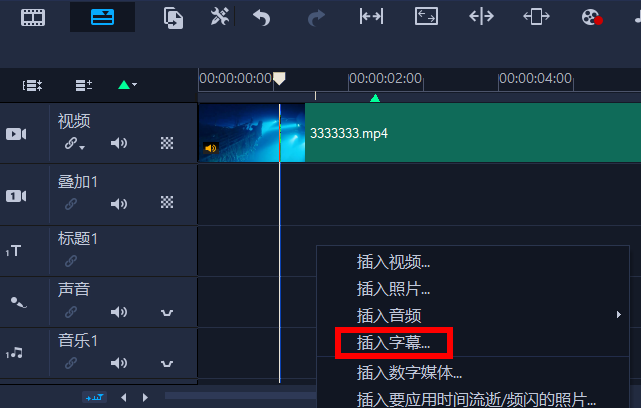
图2 导入字幕
如果之前没有备好字幕文件,或者想重新添加字幕,那么也可以直接在视频上输入字幕。操作为:点击下图所示的红色框的“T”图标,此时就会看到左边的视频中出现这样的提示:双击这里可以添加标题。
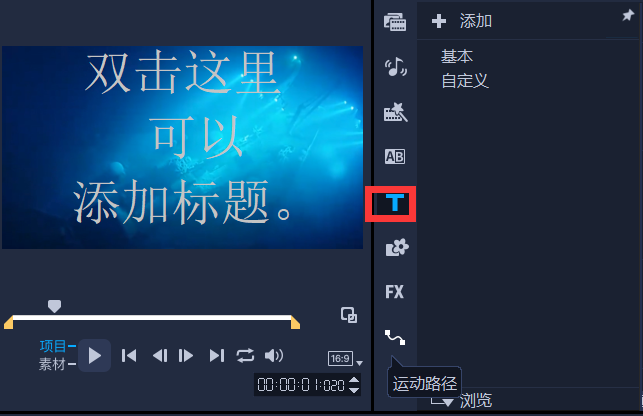
图3 添加标题
只需要双击“双击这里可以添加标题”,就可以对内容进行编辑,同时还可以移动位置。如果需要对字幕设置由左向右的滚动效果,记得要将右边的“应用”勾上,并选择为“飞行”效果。这样就能实现字幕的滚动效果了。
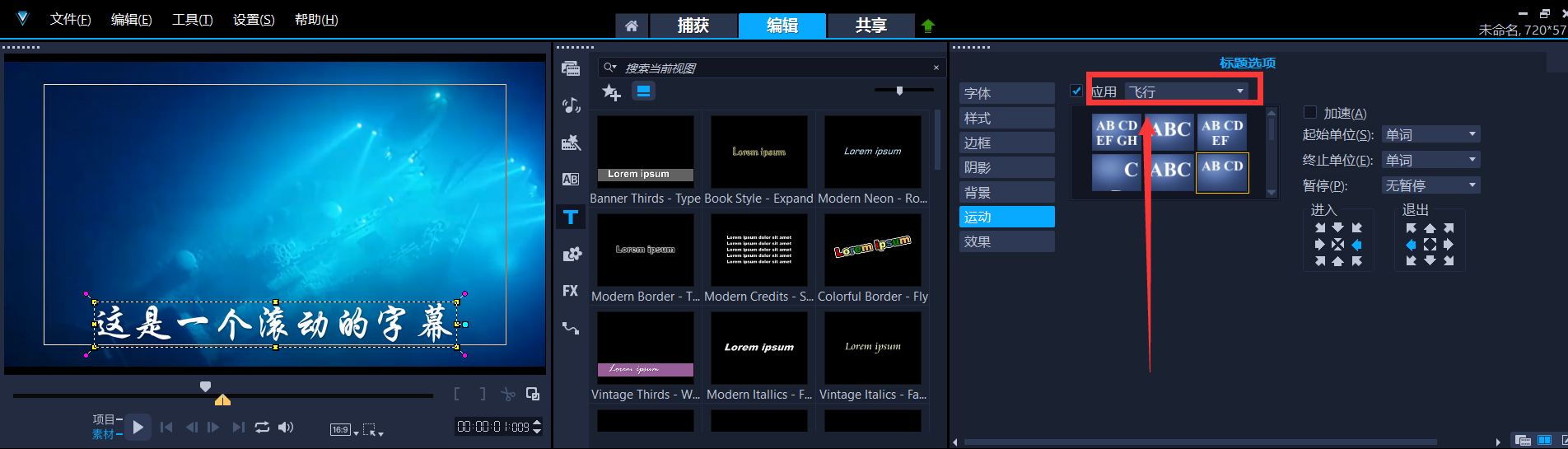
图4 滚动字幕
二、制作电影片尾滚动字幕
在电影的片尾位置,往往需要对电影的工作人员信息以及影片的其他信息以一种字幕滚动的方式进行播送,因此电影片尾的滚动字幕就很重要了。那么电影片尾滚动字幕究竟是如何制作的呢?
点击“T”图标,然后在右侧栏的效果中将“Modem Credits”这个样式直接拖到下面的标题1导轨上。
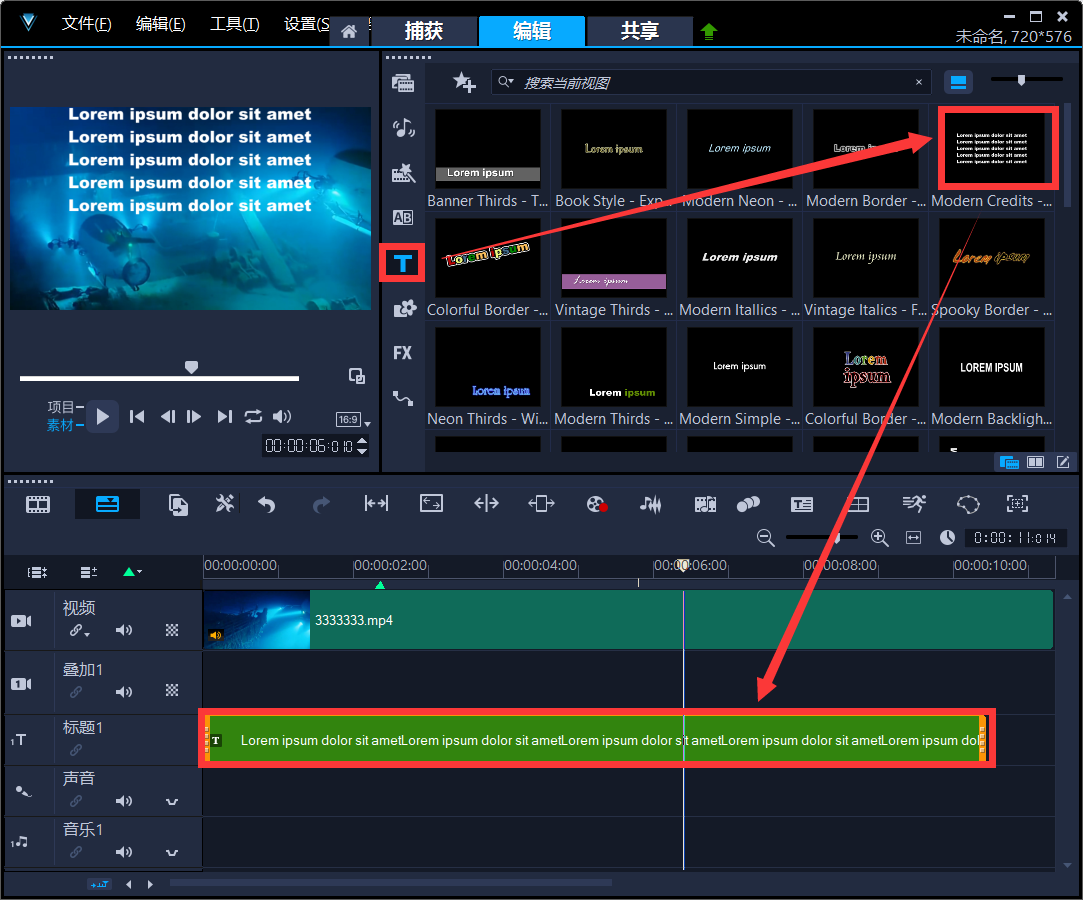
图5 将标题效果拖到轨道中
双击标题轨道中的标题,然后在视频上就可以对内容进行重新编辑,编辑完毕后记得应用模式要选择“飞行”,同时应用下面的效果选择第一个。同时右边的进入和退出都要设置为下图红色框的样子。
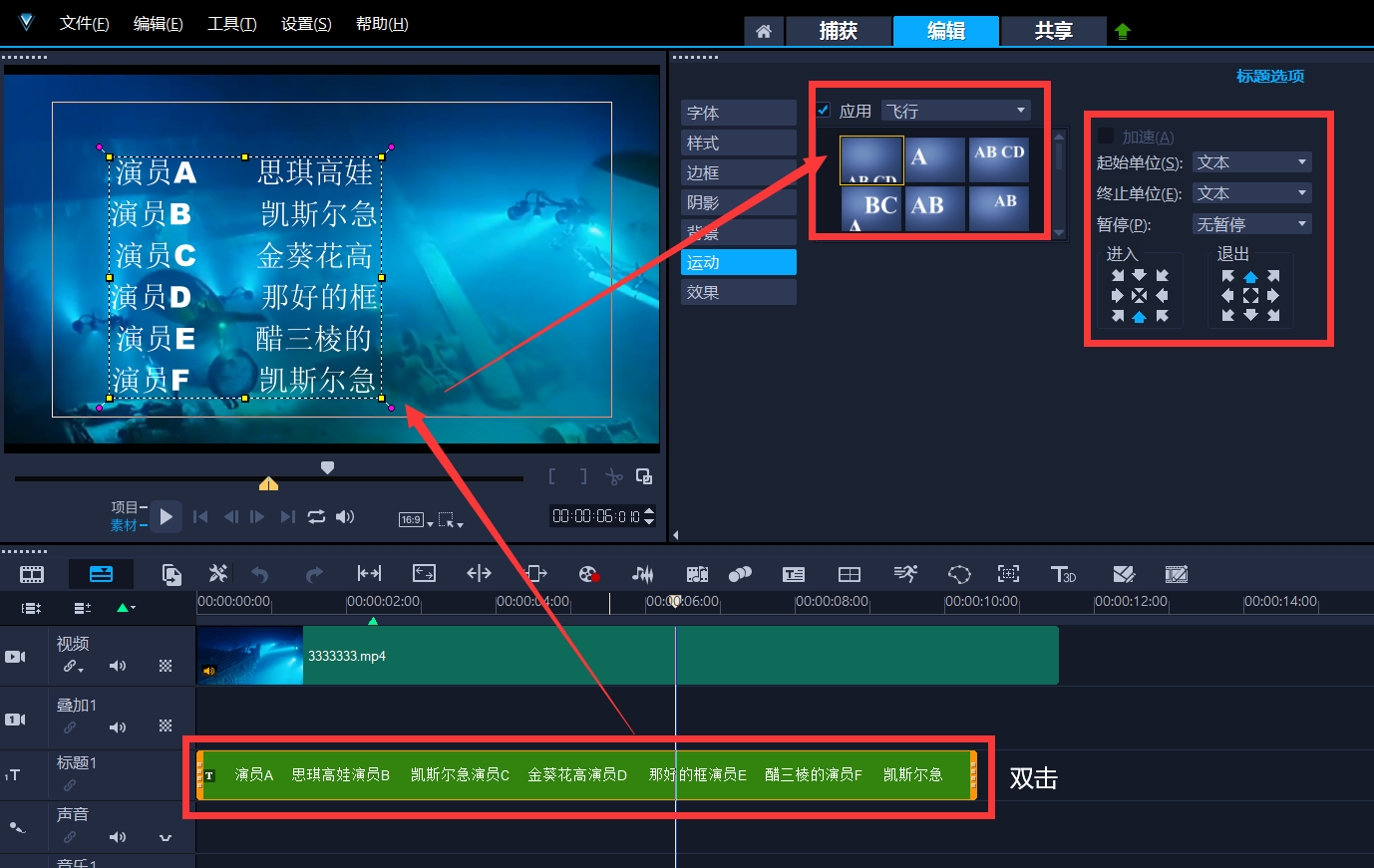
图6 设置字幕效果
最后制作完成后的片尾效果如下:

图7 片尾滚动字幕效果图
以上介绍了电影滚动字幕怎么制作以及制作电影片尾滚动字幕的方法,是不是很简单呢?
作者:落花
展开阅读全文
︾
特效转场不是简单的画面装饰,用好了一样很出片。搭配正确的剪辑思路,特效转场不仅可以自然过渡镜头,还能增强作品的叙事节奏和画面表现力。因此,在使用特效转场时,一定要结合具体情况进行选择。有关特效转场的作用,特效转场怎么做的问题,本文将进行详细介绍。
查看详情随着短视频行业的兴起,越来越多的普通人想在快手和抖音这类短视频平台发布视频。但很多人在视频剪辑方面还是小白,很多剪辑方面的知识不是太懂。这篇文章就一起来看看快手视频怎么制作字幕,快手视频怎么制作画中画。
查看详情会声会影是一款功能强大、操作简便的视频剪辑软件,适合不同级别的用户使用,无论是初学者还是专业人员,都能够轻松地实现自己的创意和想法。这篇文章就一起来学习一下会声会影可以制作卡拉OK字幕吗,会声会影制作卡拉OK字幕教程。
查看详情